PS将人物图片转成仿古典水墨画效果
作者 佚名 来源 网络 发布时间 2009-12-18
原图


1.打开图片,复制图层得到背景副本。
2.对背景副本执行:图像-调整-去色。
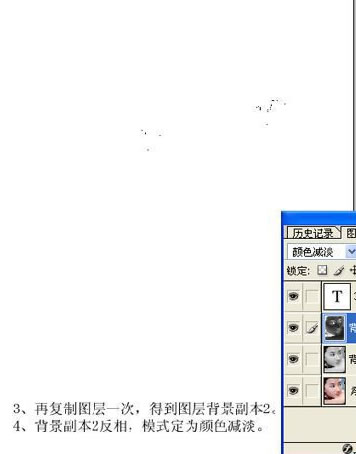
3.再复制图层一次,得到图层背景副本2。
4.背景副本2反相,模式定为颜色减淡。
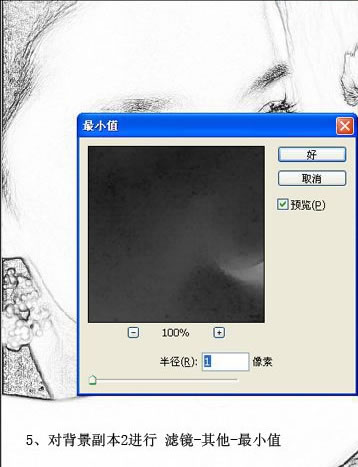
5.对背景副本2执行:滤镜-其他-最小值

6.双击图层1副本调出图层样式对话框,按住alt键,向右拉小三角,按图示参数设定。
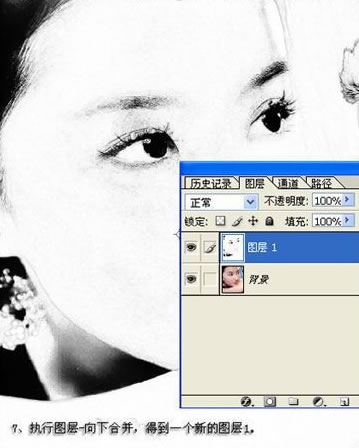
7.执行图层-向下合并,得到一个新的图层1。
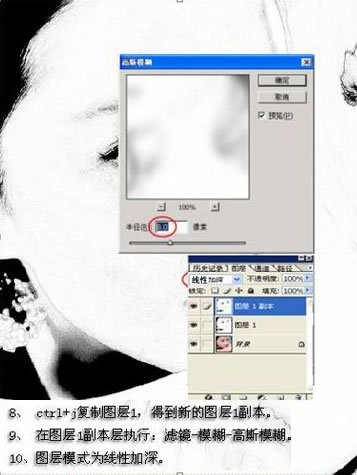
8.ctrl+j 复制图层1,得到新的图层1副本。
9.在图层1副本层执行:滤镜-模糊-高斯模糊。
10.图层模式为线性加深。
| 12下一页 |